So installieren Sie Apache Solr 9.0 auf Ubuntu 20.04

- 4014
- 684
- Ilja Köpernick
Apache Solr ist eine Open-Source-Suchplattform, die auf Java geschrieben wurde. Solr bietet Volltext-Suche, Zaubervorschläge, benutzerdefinierte Dokumentbestell- und Ranking, Snippet-Generierung und Hervorhebung. Apache Solr wird als eigenständiger Volltext-Suchserver ausgeführt. Seine ruhigen HTTP/XML- und JSON-APIs machen es aus den meisten anderen beliebten Programmiersprachen verwendbar.
In diesem Tutorial können Sie Apache Solr 9 installieren.0 auf Ubuntu 20.04 LTS -Systeme.
Voraussetzungen
Melden Sie sich zunächst in Ihrem Ubuntu -System mit sudo privilegiertem Konto an. Führen Sie nun den folgenden Befehl aus, um die aktuellen Pakete Ihres Systems zu aktualisieren.
sudo APT Update && sudo APT -Upgrade
Schritt 1 - Java installieren
Apache Solr 9 Erforderliche Java 1 oder mehr Version. Stellen Sie sicher, dass Ihr System die Java -Anforderungen von Apache Solr erfüllt. Wenn Sie Java nicht auf Ihrem System installiert haben, führen Sie den folgenden Befehl aus:
sudo apt installieren openjdk-11-jdk Überprüfen Sie die aktive Java -Version:
Java -Version OpenJDK -Version "11.0.11 "2021-04-20 Openjdk Laufzeitumgebung (Build 11.0.11+9-UBUNTU-0UBUNTU2.20.04) OpenJDK 64-Bit Server VM (Build 11.0.11+9-UBUNTU-0UBUNTU2.20.04, gemischter Modus, Freigabe) Schritt 2 - Solr auf Ubuntu installieren
Laden Sie nun die erforderliche Solr -Version von der offiziellen Site oder Spiegel herunter. Oder verwenden Sie einfach den folgenden Befehl, um Apache Solr 9 herunterzuladen.0 auf Ihrem System.
WGet https: // dlcdn.Apache.org/Solr/Solr/9.0.0/Solr-9.0.0.TGZ Extrahieren Sie dann Apache Solr Service Installer -Skript aus der heruntergeladenen Solr -Archivdatei. Führen Sie den Installateur aus, gefolgt von der Archivdatei wie unten:
Tar XZF Solr-9.0.0.TGZ Solr-9.0.0/bin/install_solr_service.sh-Strip-Komponenten = 2 sudo bash ./install_solr_service.SH Solr-9.0.0.TGZ
Schritt 3 - Solr -Service verwalten
Solr ist als Dienst auf Ihrem System konfiguriert. Sie können einfach die folgenden Befehle verwenden, um den Status des Solr -Dienstes zu starten, anzuhalten und zu überprüfen.
Um den Status des Solr -Servers anzuzeigen, geben Sie ein:
sudo systemctl Status Solr Verwenden Sie die folgenden Befehle, um den Apache -Solr -Dienst anzuhalten und zu starten:
sudo systemctl stop solrsudo systemctl starten solar
Schritt 4 - Sammlung in Solr erstellen
Nach der erfolgreichen Installation von Solr in Ihrem System. Erstellen Sie die erste Sammlung in Apache SolR mit dem folgenden Befehl.
sudo su -solr -c "/opt/solr/bin/solr erstellen -c mycollection -n data_diven_schema_configs" Beispielausgabe:
Erstellte einen neuen Kern 'MyCollection'
Schritt 5 - Zugriff auf Solr Admin -Panel zugreifen
Der Standard -Apache -Solr wird auf Port 8983 ausgeführt. Sie können also in Ihrem Webbrowser auf Ihren Solr -Dienst zu diesem Port zugreifen, indem Sie den Server -IP- oder Domänennamen.
http: // Demo.Tecadmin.Netz: 8983/
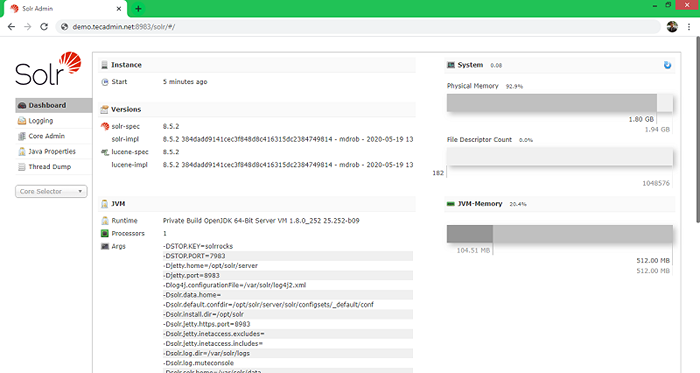
Wählen Sie nun aus “meine Sammlung" unter Kernauswahl links in der linken Seitenleiste fallen. Dies zeigt Ihnen die Statik der ausgewählten Sammlung.
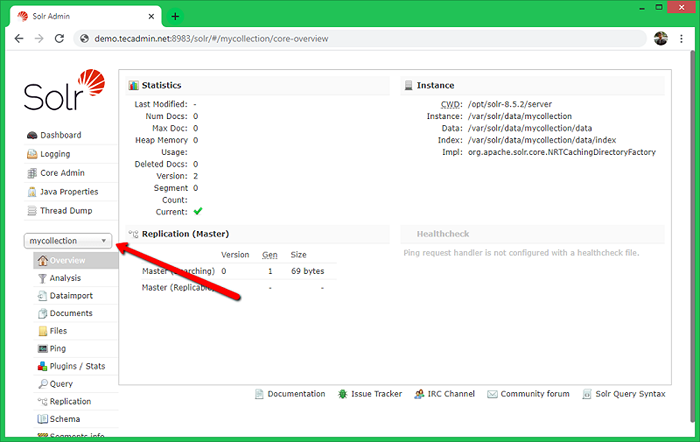
Abschluss
In diesem Tutorial haben Sie gelernt, Apache Solr auf Ubuntu 20 zu installieren.04 LTS -System. Erstellte auch eine Sammlung im Solr.

